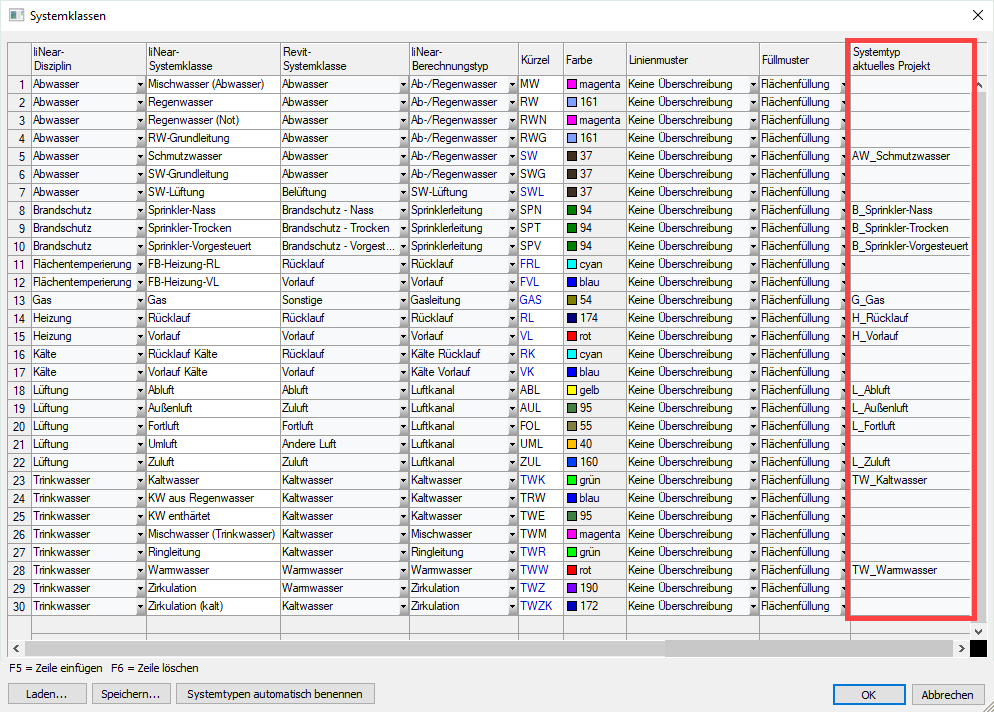Systemtypen automatisch benennen
Zeigt schrittweise, wie Sie bereits im Projekt vorhandene Systemtypen nach den Vorgaben in den LINEAR-Optionen umbenennen.
Aufgabenstellung
Mit der Funktion Systemtypen automatisch benennen werden alle im Projekt vorhandenen Systemtypen nach den Vorgaben in den LINEAR Optionen umbenannt.
Voraussetzungen:
Es sind bereits Rohre, Kanäle und Bauteile im Projekt enthalten, deren Systemtypen nicht den Vorgaben in den LINEAR Optionen entsprechen.
Navigieren Sie zu:
Gilt für: Heizung, Trinkwasser, Abwasser, Lüftung, Flächentemperierung, Kälte, Gas, Brandschutz.
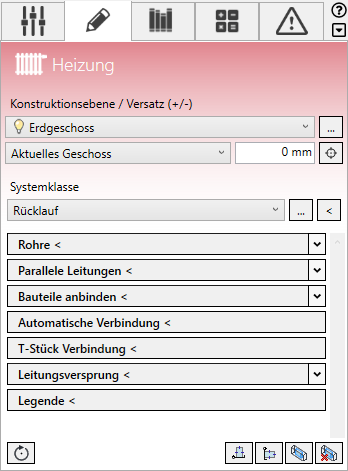
Arbeitsschritte
- Klicken Sie im Control Board auf
 .
. Das Auswahlmenü öffnet sich.
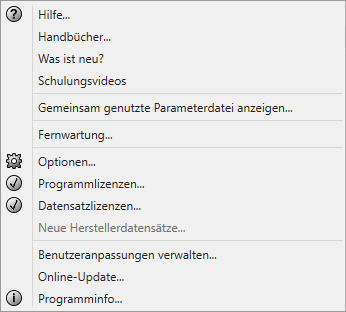
- Klicken Sie auf Optionen.
Der Dialog Optionen öffnet sich.
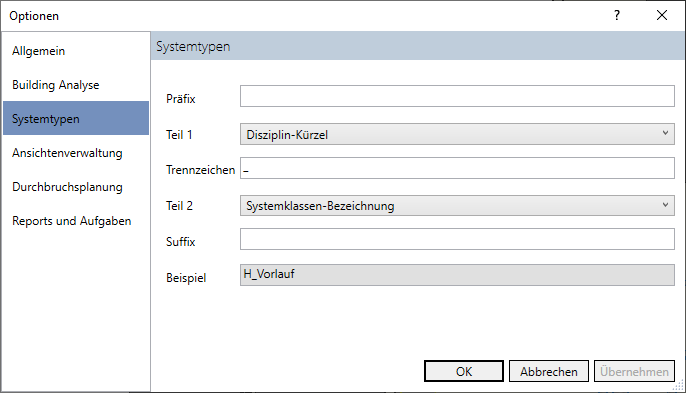
- Wechseln Sie zum Bereich Systemtypen.
- Legen Sie fest, wie sich die Bezeichnung der Systemtypen zusammensetzen soll: Wählen Sie in den Dropdown-Listen Teil 1 und Teil 2 das Kürzel oder die Bezeichnung für Systemklasse und Disziplin aus.
- Sie können die Systemtypenbezeichnung durch Präfix, Trennzeichen und Suffix erweitern.
- Schließen Sie den Dialog mit OK. Anmerkung:
Wenn die Systemtypen im Projekt nach dem Schema LINEAR-Disziplin_LINEAR-Systemklasse benannt waren, werden die Änderungen im Dialog Optionen direkt übernommen und die folgenden Schritte entfallen.
- Klicken Sie im Bereich Systemklasse auf
 Systemklassen.
Systemklassen. Der Dialog Systemklassen öffnet sich. In der Spalte Systemtyp aktuelles Projekt sehen Sie die im Projekt enthaltenen Systemtypen.
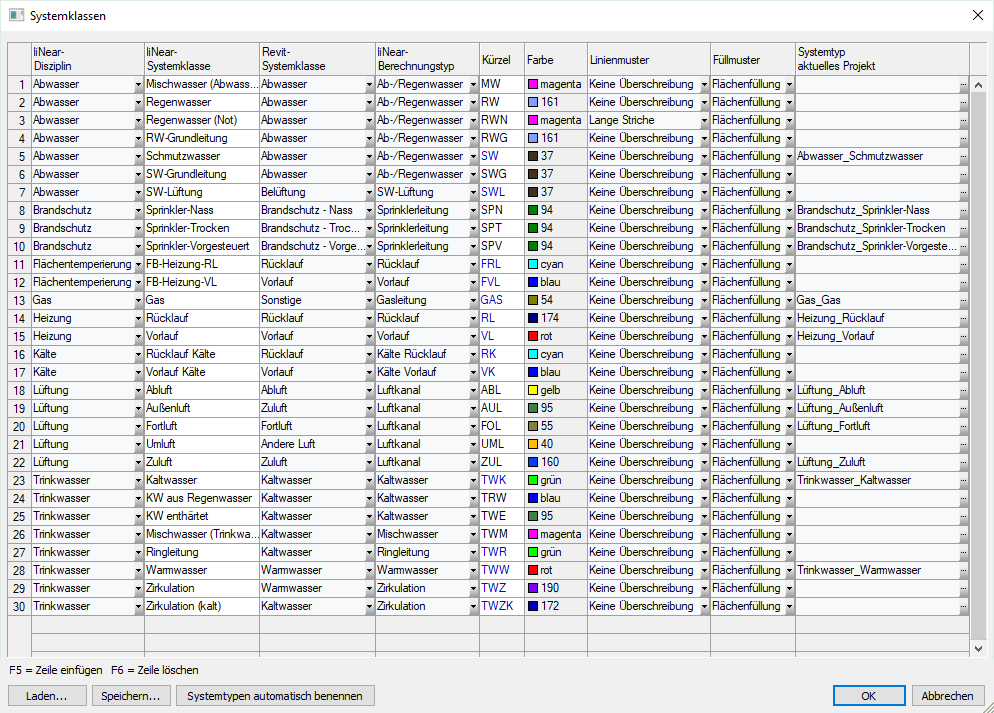
- Klicken Sie auf Systemtypen automatisch benennen.
Ergebnis
Die Systemtypen im Projekt sind nach den Vorgaben in den Optionen umbenannt.